เพื่อไม่ให้โหลดรายละเอียดที่ไม่จำเป็นในหัวของผู้ใช้คอมพิวเตอร์ผู้ผลิต Windows ในการตั้งค่าเริ่มต้นโดยเฉพาะจะปิดการใช้งานการแสดงนามสกุลไฟล์ หากยังคงจำเป็นต้องดูส่วนขยาย (เช่น เพื่อค้นหารูปแบบไฟล์) ผู้ใช้จะต้องเปลี่ยนการติดตั้งระบบปฏิบัติการที่เกี่ยวข้องอย่างอิสระ
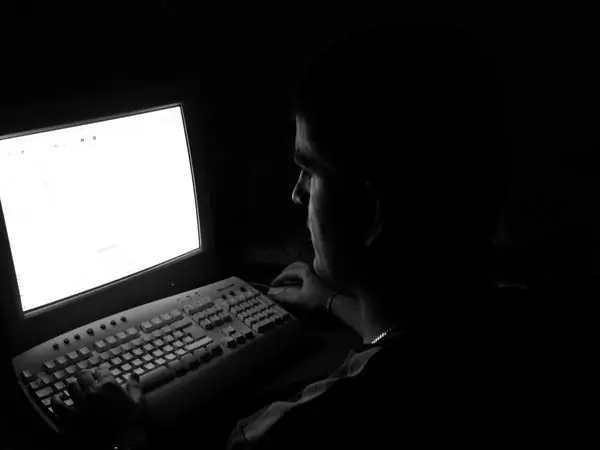
คำแนะนำ
ขั้นตอนที่ 1
เริ่ม Windows Explorer มีหลายวิธีในการทำเช่นนี้ เช่น การดับเบิลคลิกที่ทางลัด My Computer บนเดสก์ท็อปของคุณ หากการแสดงผลถูกปิดใช้งานในการตั้งค่าระบบปฏิบัติการ คุณสามารถเช่นเปิด Explorer ผ่านกล่องโต้ตอบการเรียกใช้โปรแกรม - กดคีย์ผสม CTRL + R ป้อนคำสั่ง explorer แล้วคลิกปุ่ม "ตกลง" มีวิธีที่เร็วกว่านี้ - ใช้ "ปุ่มลัด" WIN + E
ขั้นตอนที่ 2
ขยายส่วน "เครื่องมือ" ในเมนู Explorer และเลือกบรรทัด "ตัวเลือกโฟลเดอร์" คุณยังสามารถเข้าถึงคุณสมบัติของโฟลเดอร์ผ่าน "แผงควบคุม" ของ Windows เปิดตัวผ่านเมนู OS หลักบนปุ่ม "เริ่ม"
ขั้นตอนที่ 3
ในหน้าต่างคุณสมบัติ คลิกแท็บมุมมอง เลื่อนลงรายการ "ตัวเลือกขั้นสูง" ไปที่บรรทัด "ซ่อนนามสกุลสำหรับประเภทไฟล์ที่ลงทะเบียน" และยกเลิกการเลือกช่องทำเครื่องหมายที่อยู่จุดเริ่มต้น ด้วยวิธีนี้ คุณจะเปิดใช้งานการแสดงส่วนขยายสำหรับไฟล์ทั้งหมด และด้วยส่วนขยาย คุณจะสามารถกำหนดรูปแบบไฟล์ได้
ขั้นตอนที่ 4
หากคุณต้องการค้นหารูปแบบของไฟล์ระบบ ในรายการเดียวกัน ให้ค้นหาบรรทัด "ซ่อนไฟล์ระบบที่ได้รับการป้องกัน (แนะนำ)" และยกเลิกการเลือกช่องทำเครื่องหมายที่เกี่ยวข้อง นอกจากนี้ คุณต้องใส่เครื่องหมายถูกหน้าบรรทัด "แสดงไฟล์และโฟลเดอร์ที่ซ่อนอยู่"
ขั้นตอนที่ 5
คลิกปุ่ม "ตกลง" เพื่อยอมรับการเปลี่ยนแปลงที่ทำกับการตั้งค่าระบบ
ขั้นตอนที่ 6
หากได้เรียนรู้นามสกุลของไฟล์ที่ต้องการตามที่อธิบายไว้แล้ว คุณไม่สามารถกำหนดรูปแบบของไฟล์ได้อย่างอิสระ ให้ใช้บริการช่วยเหลือของโปรไฟล์นี้บนอินเทอร์เน็ต ตัวอย่างเช่น บนเว็บไซต์ open-file.ru ให้พิมพ์นามสกุลไฟล์ในช่องใต้คำว่า "ค้นหาส่วนขยายบนไซต์" ที่มุมขวาบนของหน้าหลัก แล้วกด Enter คำขอของคุณจะถูกส่งไปยังเซิร์ฟเวอร์และสคริปต์ของเซิร์ฟเวอร์จะส่งคืนตารางพร้อมลิงก์ไปยังคำอธิบายของรูปแบบไฟล์ที่มีนามสกุลที่ระบุ

